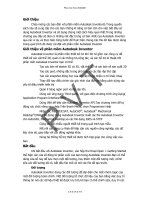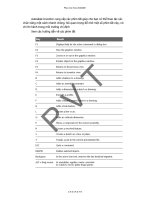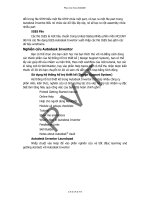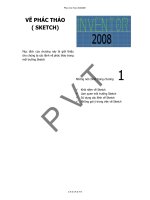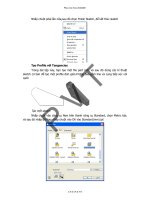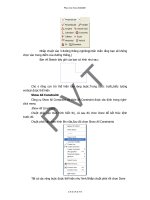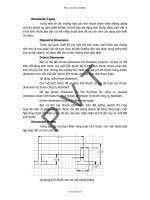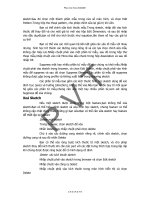AutoDesk Inventor Software - Tự động thiết kế (Phần 2) part 7 docx
Bạn đang xem bản rút gọn của tài liệu. Xem và tải ngay bản đầy đủ của tài liệu tại đây (390.37 KB, 7 trang )
Click vào nút lệnh Break Out, click chọn hình chiếu mà ta vẽ sketch, một hộp thoại
xuất hiện, chúng ta quan sát thấy nút OK không sáng lên
Nếu chúng ta thực hiện đúng các bước thì Sketch mà chúng ta vẽ lúc nãy sẽ chuyển
qua màu xanh
P V T
Phan Van Tien 20402631
C K 0 4 K S T N
Lúc này Inventor yêu cầu chúng ta chỉ rõ chiều sâu mà chúng ta muốn cắt,
để làm được điều này chúng ta hãy nhìn sang hình chiếu bên cạnh
Chúng ta biết rằng hình cắt A-A thể hiện phần nào chiều sâu của hình chiếu mà ta
cần chỉ rõ chiều sâu. Giả sử chúng ta muốn hình cắt riêng phần chỉ cắt tới chính giữa
hình cắt A-A, muốn làm được điều này chúng hãy được đưa con trỏ đến vùng giữa
hình cắt A-A. Ta thấy rằng khả năng bắt điểm của Inventor cho phép ta chọn ngay
trung điểm của cạnh nằm ngang
P V T
Phan Van Tien 20402631
C K 0 4 K S T N
Ta click vào đấy và lúc này hay quan sát hộp hội Break Out thấy rằng nút OK bây
giờ đã sáng lên. Ta click OK và Inventor sẽ tạo cho ta một hình cắt riêng phần
Slice
Đây là lệnh hỗ trợ chúng ta trong việc tạo một mặt cắt. Để thực hiện lệnh này
đòi hỏi chúng phải xây dựng một hình chiếu và một Sketch chỉ rõ vị trí của mặt cắt.
Trước hết chúng ta hãy sử dụng lệnh Projected Views để tạo thêm một hình chiếu
cạnh, đây cũng là dịp giúp chúng ôn lại lệnh này. Click Projected Views rồi click chọn
hình chiếu đứng sau đó đưa con trỏ quan bên trái click chọn ví trí cho hình chiếu.
Click chuột phải và chọn Create
P V T
Phan Van Tien 20402631
C K 0 4 K S T N
Click chọn hình chiếu đứng và bấm vào biểu tượng Sketch
để bắt
đầu vẽ Sketch. Ta chỉ đơn giản vẽ một đường thẳng đứng tại ví trí cần tạo mặt cắt
Sau đó ta click chuột phải và chọn finish sketch.
Chúng ta bắt đầu bước vào lệnh Slice. Click chọn lệnh Slice, Inventor yêu cầu chúng
ta chọn một hình chiếu, nhưng các bạn lưu ý chúng ta không chọn hình chiếu mà
P V T
Phan Van Tien 20402631
C K 0 4 K S T N
chúng ta vẽ Sketch mà chọn hình chiếu cạnh mà chúng ta vừa tạo ra lúc nãy, một
hộp hội thoại hiện ra và yêu cầu chúng ta chọn sketch
Chúng ta click chọn sketch vừa mới tạo, sau đó hãy check vào Slice All Parts, click
OK và mặt cắt được tạo ra
New sheet
Tạo thêm một sheet mới trong bản vẽ drawing của chúng ta. Bạn hãy thử
click vào lệnh new sheet và thấy rằng một sheet mới hoàn toàn xuất hiện và tên là
sheet2. Hãy quan sát bên thanh Browser Bar, sheet1 đang bị xám còn sheet2 thì
không, điều có nghĩa sheet2 đang là sheet hiện hành.
P V T
Phan Van Tien 20402631
C K 0 4 K S T N
Bạn muốn sheet1 hay bất cứ sheet nào là sheet hiện hành thì hãy click chuột phải
vào sheet đó và chọn Activate
Draft View
Giả sử chúng ta muốn tạo một ghi chú với dòng chữ “HƯỚNG DẪN THAO TÁC
TRONG INVENTOR-DRAWING”, hãy click lệnh Draft View và một hội thoại xuất hiện,
chúng ta hãy để mặc định và click OK
P V T
Phan Van Tien 20402631
C K 0 4 K S T N
Môi trường vẽ Sketch quen thuộc hiện ra, click nút lệnh Text rồi click
chọn vị trí đặt chữ và hộp hội thoại Format Text hiện ra, đánh vào dòng chữ HƯỚNG
DẪN THAO TÁC TRONG INVENTOR-DRAWING, rồi click OK
Chúng ta quay trở lại mội trường Sketch. Bấm nút Escape trên bàn phím hoặc click
chuột phải chọn Done để thoát lệnh vẽ Text
Bây giờ hãy Click chuột phải và chọn finish sketch để chấm dứt vẽ phác thảo
P V T
Phan Van Tien 20402631
C K 0 4 K S T N